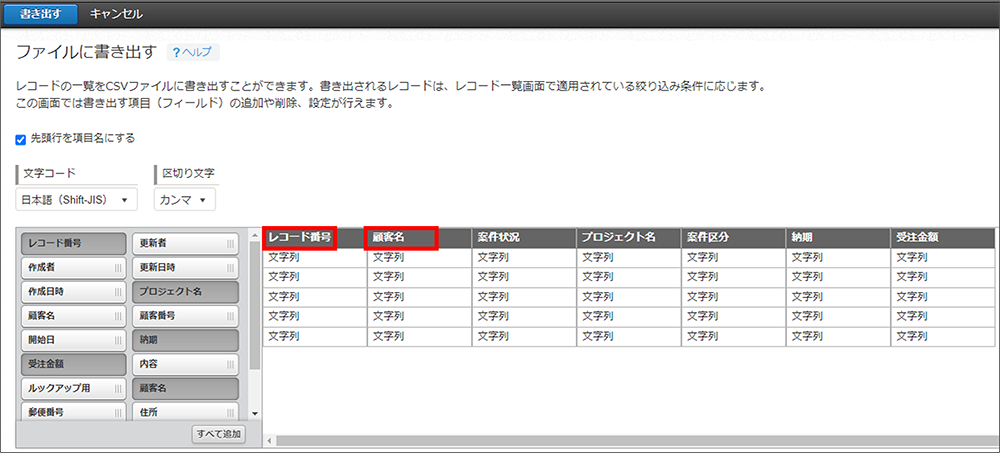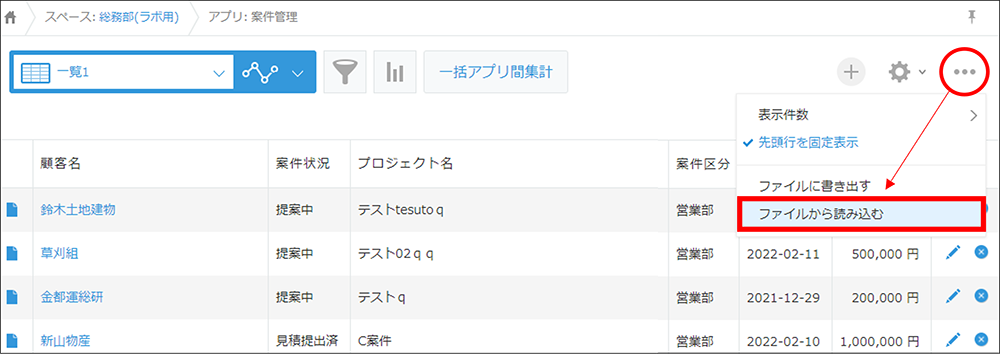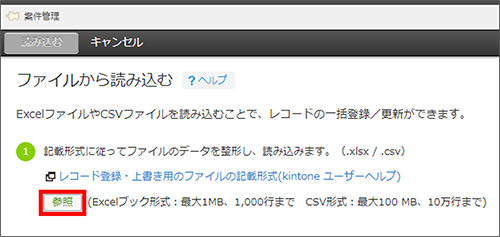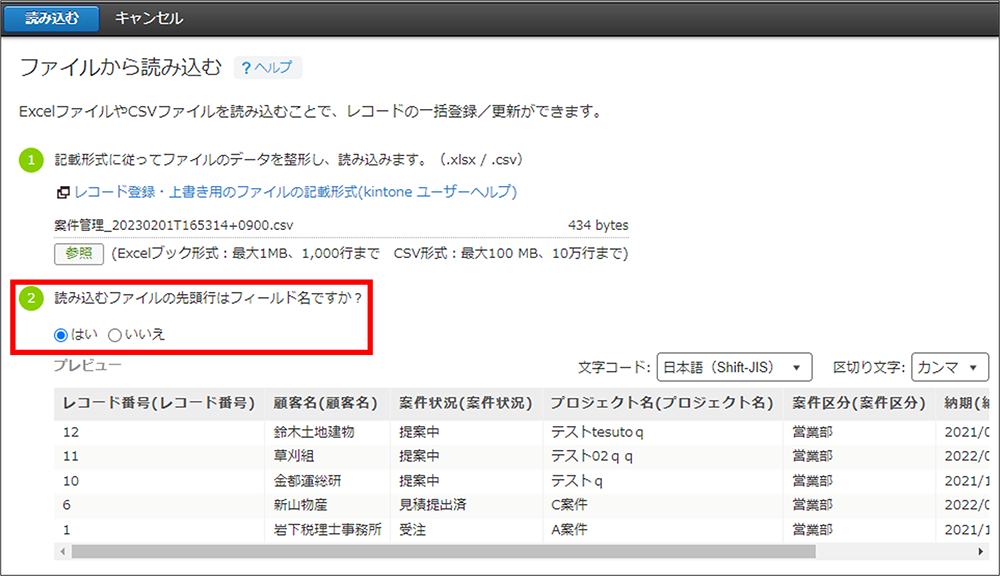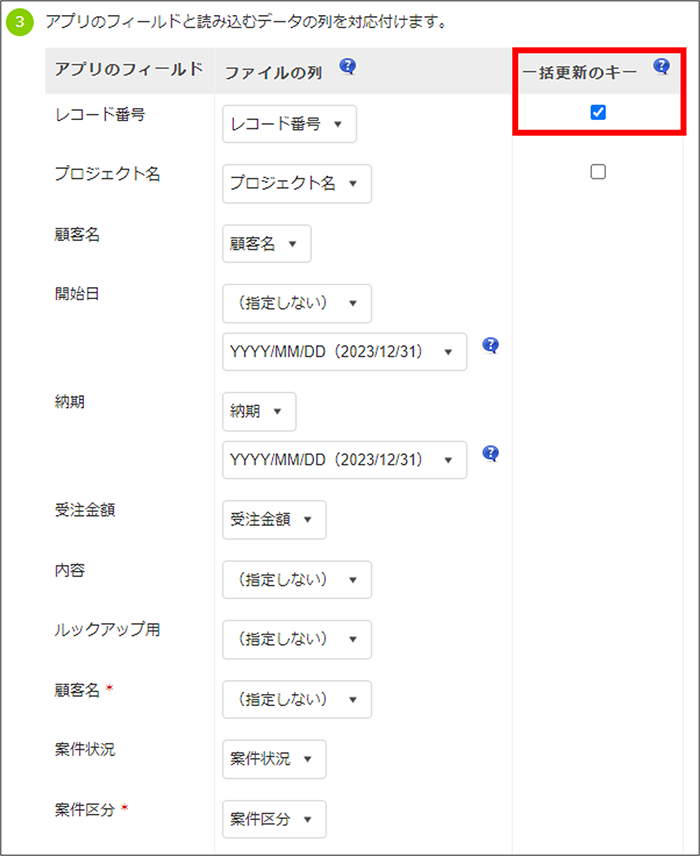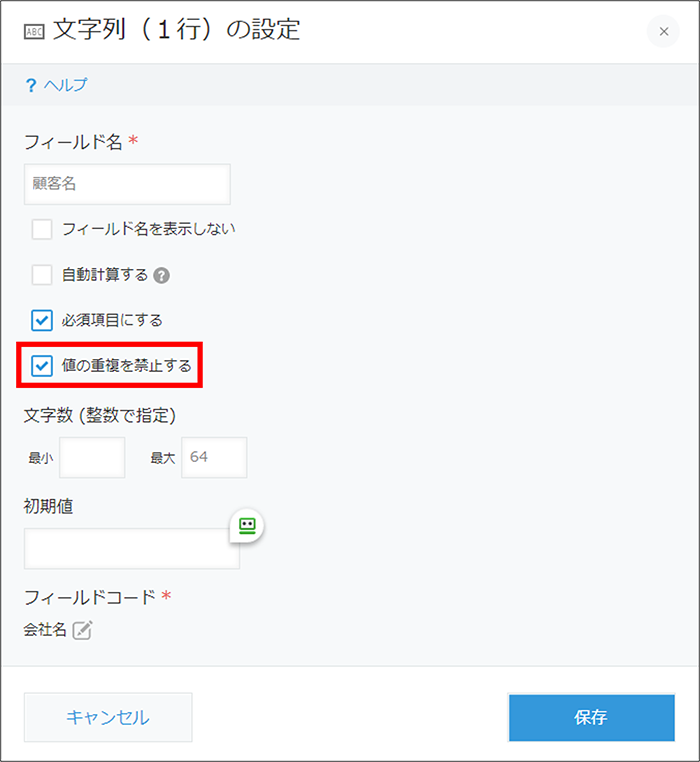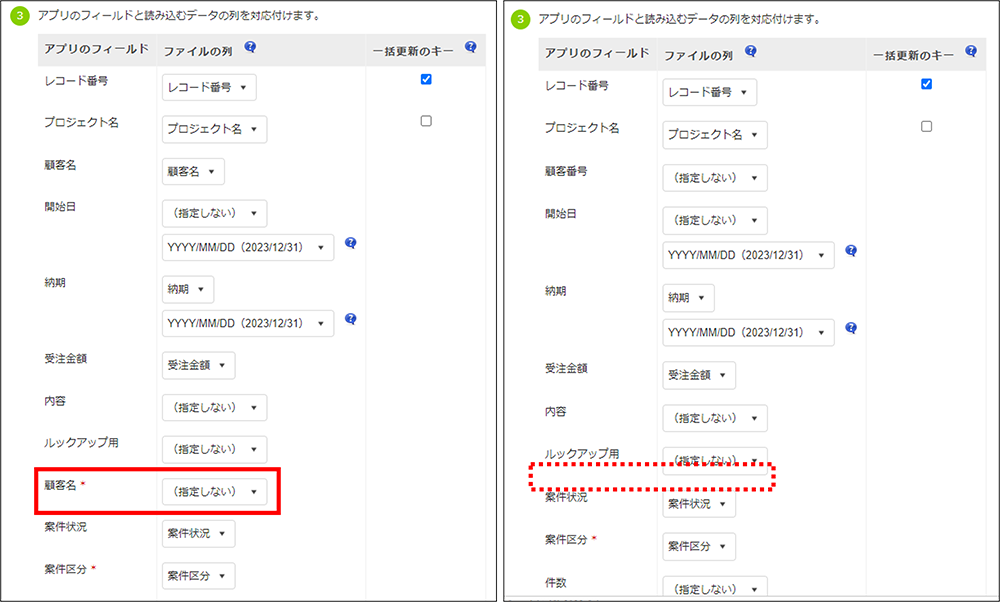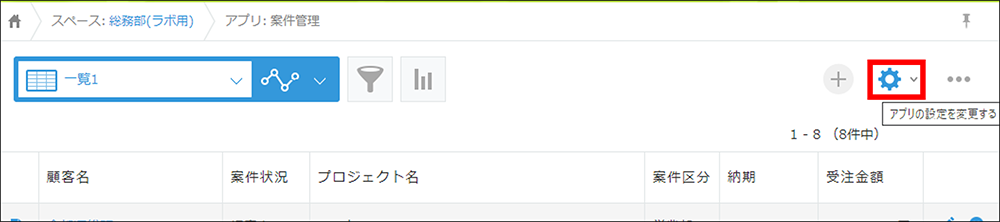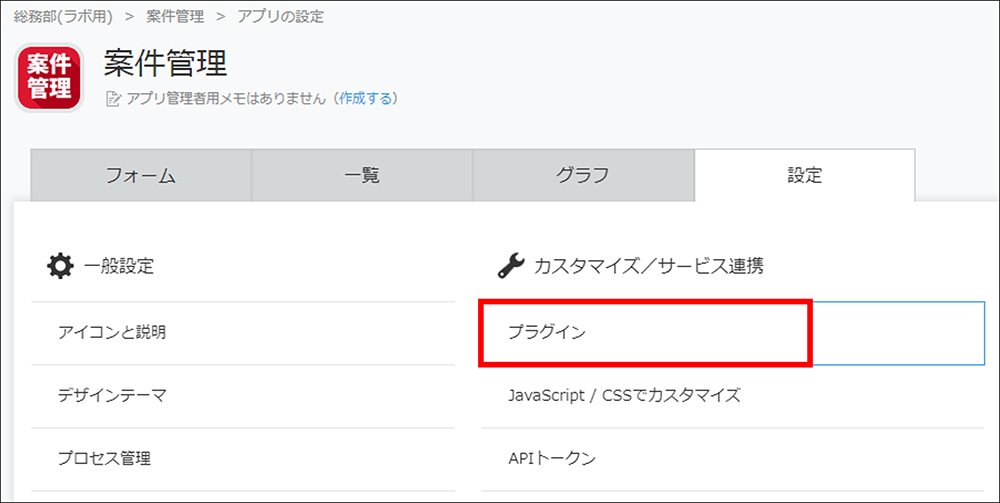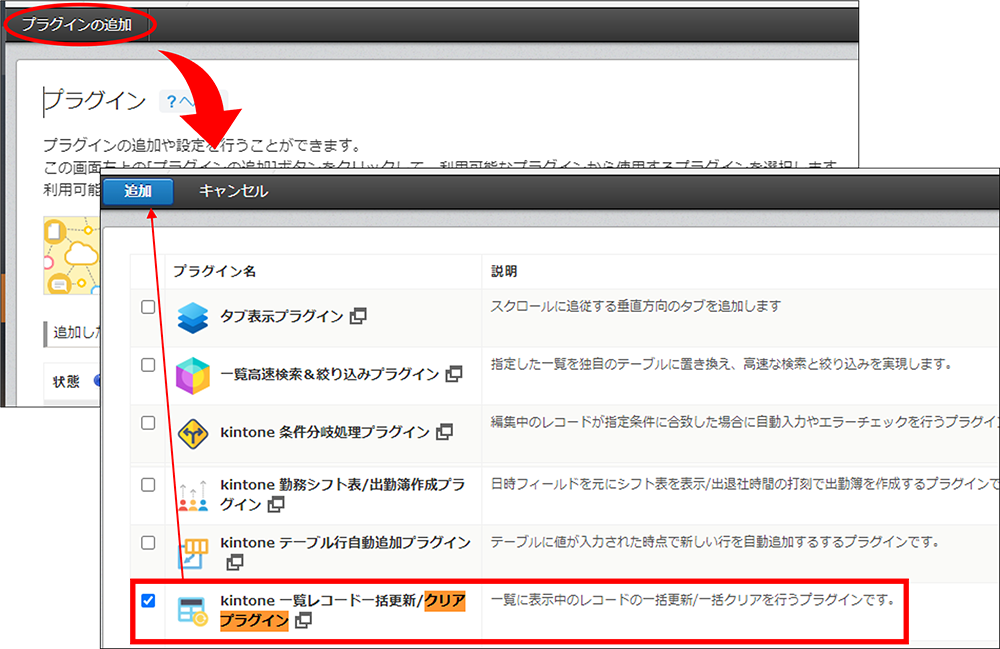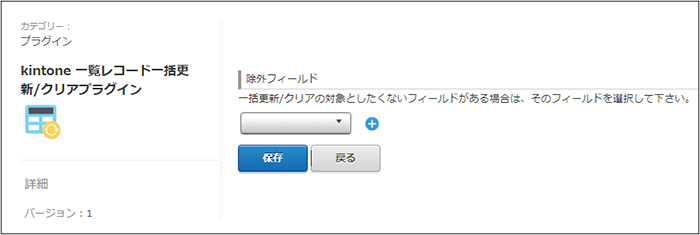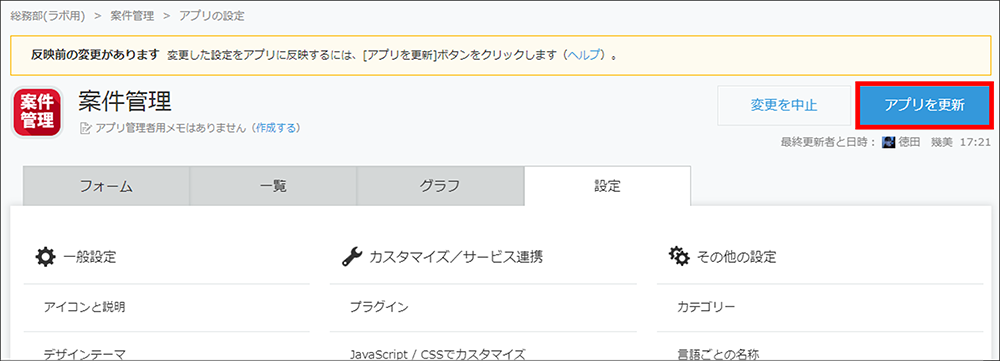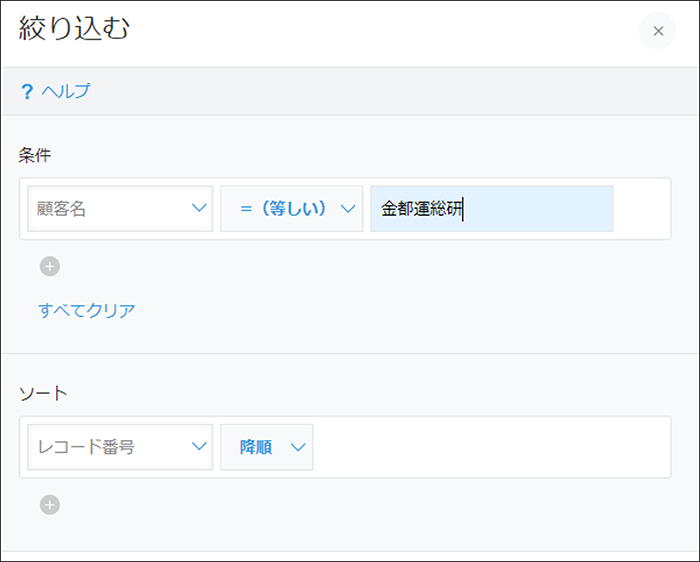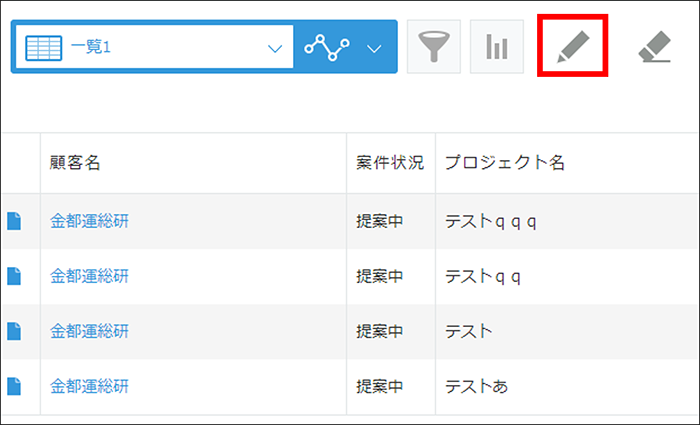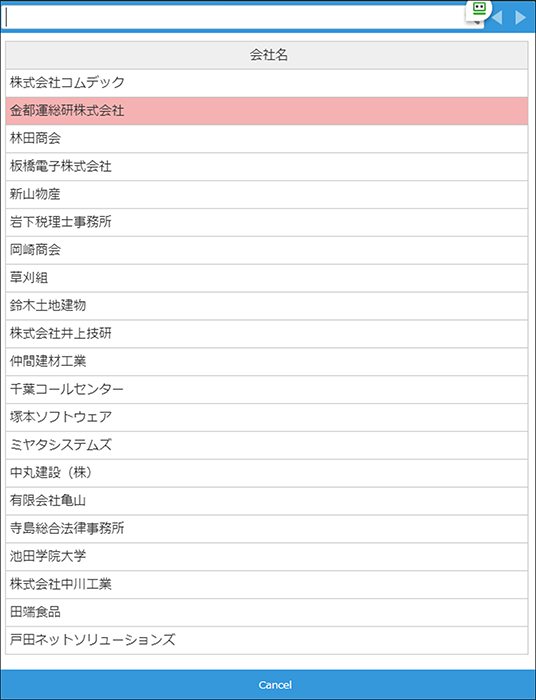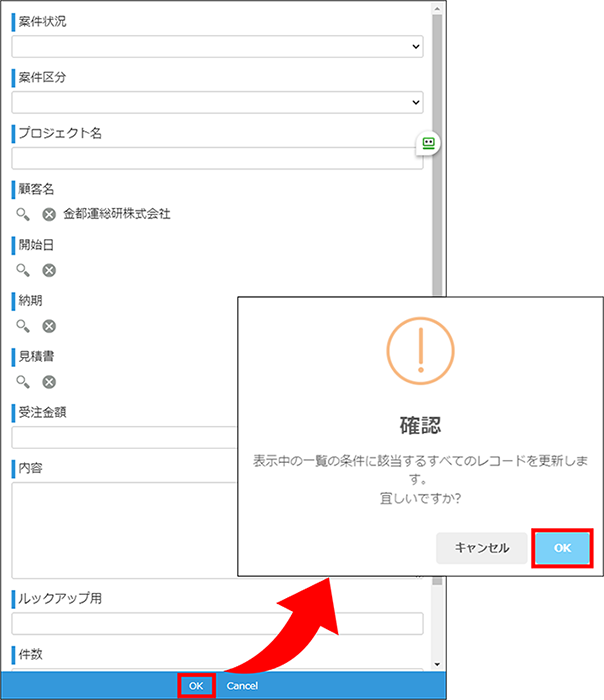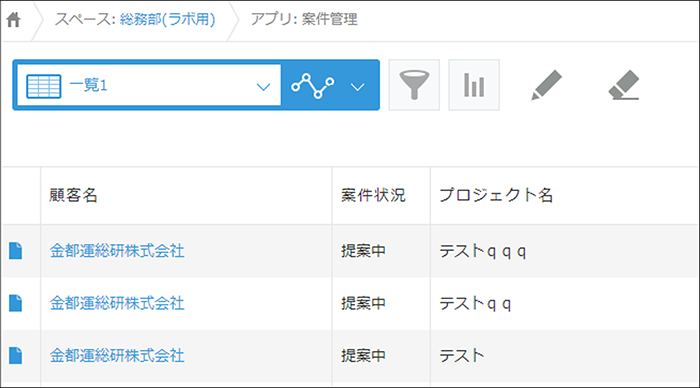kintoneのルックアップを一括更新する方法|プラグインやCSVによる設定手順を解説
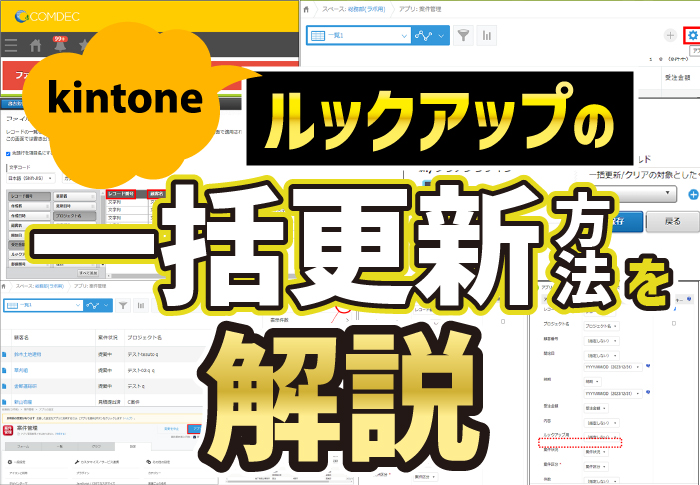
kintoneには、他のアプリに登録した情報を参照してデータをコピーできる「ルックアップ」という機能があります。
顧客管理アプリを受注管理アプリや発注管理アプリなどと紐づけている企業も多いのではないでしょうか。
一方で、一度ルックアップで取得・一緒にコピーしてきたデータは、ルックアップ元のデータが更新されても同期されないのが難点です。
そこで本記事では、ルックアップを一括更新する方法や具体的な手順、注意点について解説します。
この記事でわかること![]()
- kintoneのルックアップを一括更新する方法
- kintoneのルックアップを一括更新する際の注意点
![]() こんな人におすすめの記事です
こんな人におすすめの記事です
- kintoneのルックアップを一括更新したい方
- kintoneをより効率的に活用したい方
目次
kintoneのルックアップの一括更新とは
kintone(キントーン)のルックアップ機能は、他のアプリに登録されている情報を参照して、データをコピーできる便利な機能です。
例えば、案件情報を案件管理アプリに登録するときには必ず顧客名の入力が必要ですが、その顧客名を「顧客管理アプリ」から参照して入力できます。
別のアプリに登録された情報を参照して入力できるため、表記ゆれや入力ミスの心配がなくなる便利な機能です。
kintoneのルックアップ機能について、詳しくはこちらの記事をご覧ください。
▼kintoneのルックアップ機能設定方法、よくあるご要望を徹底解説!
しかし、一度ルックアップ元アプリからコピーされたデータは、参照元のデータが更新されても同期されません。
先ほどの顧客管理アプリと案件管理アプリの例で言うと、顧客管理アプリの住所が更新されても、受注管理アプリで取得済みの住所は古いまま残ってしまいます。
このような場面で役に立つのがルックアップの一括更新、つまり「今現在の参照元の情報を一括で取得し、情報を最新に更新する」ことです。
ルックアップを一括更新する3つの方法
ルックアップを一括更新する方法には、大きく3つの方法があります。
- CSVファイルを利用する
- gusuku Customineを使う
- レコード一括更新プラグインを使う
それぞれの特徴と設定方法について、以下で詳しく解説します。
CSVファイルを利用する
最もシンプルな方法として、CSVファイルを利用した一括更新があります。
プラグインを使わず、無料でできるのがメリットです。
具体的な手順は以下の通りです。
1.参照元アプリから、更新したいルックアップ項目が含まれているデータをCSVファイルに書き出す
この時、「更新すべきレコード」がわかるように「レコード番号」を一緒に書き出しておくのがおすすめです。
データを出力したら、必要に応じてファイルの内容を調整してください。
※ルックアップ項目そのものを変更している場合や、ルックアップ時に一緒にコピーしてくる項目以外の項目を修正したい場合

※データを書き出す方法については、以下のページを参照してください
https://jp.cybozu.help/k/ja/user/app_collectdata/export/data_export.html
2.一括更新するアプリを開き、画面右上のオプションボタン「・・・」から「ファイルを読み込む」をクリック
3.「参照」をクリックし、手順1で用意したCSVファイルを指定
4.「読み込むファイルの先頭行はフィールド名ですか?」のラジオボタンで「はい」を選択
5.アプリの各フィールドに対して、データを読み込むファイルの列を指定
この時、一括更新のキーに「レコード番号」を指定してください。
6.画面左上の「読み込む」をクリック
読み込みが開始されると、自動的にレコード一覧画面が表示される
CSV取り込みでルックアップ項目を一括更新できない時は
CSV取り込みでルックアップ項目を一括更新するためには、以下の条件を満たす必要があります。
- 参照元アプリのアクセス権がある
- 参照元アプリで該当するフィールドが「値の重複を禁止する」と設定されている
- 参照元と参照先で、項目名が完全に一致する
一括更新がうまくいかない場合は、これらの設定ができているかを確認しましょう。
特に、「値の重複を禁止する」と「項目名の完全一致」はハマりやすいポイントとなります。
普段ルックアップ項目を取得するときには、「項目名の一部」を入力して一致するものが複数あれば選択肢が表示されます。
しかし、一括でルックアップ項目を更新するときにはシステム側で自動的に判断できる必要があるため、「参照すべき情報」が一つだけだと判別できなくてはならないのです。
そのため、例えば案件管理アプリで顧客管理アプリの顧客名をルックアップしている場合、顧客管理アプリ側の「顧客名」項目は「重複を禁止する」にチェックが入っている必要があります。
加えて、一括で取り込むデータは顧客管理アプリに登録されている名称と完全に一致していなくてはなりません。
重複禁止に設定していないと、ファイルを読み込む画面でそもそも項目が表示されません。
よくあるエラーメッセージ
ルックアップの一括更新に失敗すると「ファイルの読み込みに失敗しました。」というエラーメッセージが表示されます。
この場合、「詳細」をクリックして内容を確認し、原因に応じて対処しなければなりません。
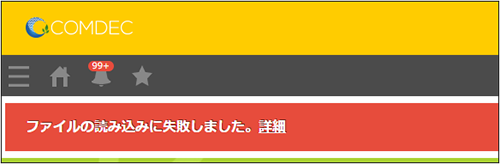
よくあるエラーメッセージとして
「GAIA_IL19:ファイルのXX行目のフィールド「(フィールド名))」の値でのルックアップ(取得)に失敗しました。参照先のアプリでは、該当するレコードが見つかりません。」
というものがあります。

これは、関連付けのキーとして読み込んだ値が参照先のアプリに存在しない場合に起きるエラーです。
メッセージに指定された「XX行目」のフィールド名を正しく登録してください。
gusuku Customineを使う
gusuku Customineは、JavaScriptの知識がなくてもノーコードでkintoneをカスタマイズできるツールです。
Customineを活用してルックアップを一括更新する方法は以下の通りです。
- Customineにサインインして、該当するkintoneアプリを選択
- アクション番号1に、以下の内容を設定
・やること:「ボタンをメニュー位置に配置する」
・場所:一覧画面メニューの下側
・ラベル:ルックアップ更新
・条件:「一覧画面を表示した時」 - アクション番号2に以下の内容を設定
・やること:「全レコードを取得する」
・取得先アプリ:このアプリ
・条件:「ボタンを押した時」 - アクション番号3に以下の内容を設定
・やること:「レコードをもとに別のレコードを更新する」
・更新先アプリ:このアプリ
・キーとなる更新先のフィールド:「レコード番号」
・元になるレコード:2(※アクション番号2のこと)
・キーの値となる元になるレコードのフィールド:「レコード番号」
・マッピング:(フィールド名)=(フィールドコード)
・更新の競合をチェックする:「チェックする」
・条件:「他のアクションの実行が完了した時」 - 実際に参照元データを更新してから「ルックアップを更新」ボタンを押して動作確認し、正しく反映されたら完了
一覧レコード一括更新/クリアプラグインを使う
一覧レコード一括更新/クリアプラグインは、kintoneの一覧画面で絞り込まれたレコードに対して、指定したフィールドの値を一括更新できる無料プラグインです。
今回の「ルックアップ項目を一括で更新したい」といったケースでは、例えば顧客名が変更になった場合に案件管理に登録されている該当の顧客名を一括で変更するとき等に利用できます。
詳しい設定方法は以下の通りです。
(プラグインファイルはあらかじめダウンロード・インストールしているものとします)
1.一括更新するアプリを開き、画面右上の歯車マークをクリック
2.「設定」タブにある「プラグイン」をクリック
3.「プラグインの追加」をクリックし、「一覧レコード一括更新/クリアプラグイン」にチェック
4.プラグインの歯車マークをクリックし、設定画面で必要事項を入力し「保存」
ここで指定するのは「一括更新したくないフィールド」だけになります。
5.アプリの設定画面に戻り、画面右上の「アプリを更新」をクリック
6.レコード一覧画面から、更新したいレコードを絞り込む
今回は、「金都運総研」から「金都運総研株式会社」に顧客管理アプリ側を修正しており、案件管理も顧客名を変えたいというケースで、旧顧客名になっているレコードを絞り込んでいます。
7.画面上部の「一括更新」をクリックし、更新したい項目と更新後の値を入力のうえ「更新する」をクリック
8.更新したいルックアップ項目を選択
9.顧客管理アプリに登録されている顧客一覧が表示されるので、この中から修正後の顧客名を選択します
※上の枠で検索することも可能です
10.「OK」を押して、再度表示される確認画面でも「OK」を押すと更新されます
一括でルックアップ項目が更新されました!
更新対象が限定される場合には、一覧レコード一括更新/クリアプラグインがお手軽でおすすめです。
ルックアップの一括更新をする際の注意点
ルックアップの一括更新は便利な機能ですが、一度に多くのデータを書き換えるため、失敗すると修復が大変になることもあります。
一括更新を実行する際は、以下の点に注意しましょう。
本当に一括で更新して問題ないのか
一括更新をする際は、本当に全てのデータを一括更新して問題がないのか、確認が必要です。
例えば、商品の価格改定に伴って、受注管理アプリのルックアップを一括更新するとします。
このとき、アプリ内のすべてのレコードに新しい価格を反映してしまうと、すでに納品・入金が完了している過去のレコードにまで新しい価格が上書きされてしまいます。
このようなことが起きないよう、上書きしてもよいデータかどうかはよく確認しましょう。
作業前にバックアップをとったか
一括更新は多くのデータを書き換えることになるため、万が一に備えて作業前にバックアップをとっておくと安心です。
一部の一括更新ツールでは、もともとルックアップで取得していないレコードに対して更新をかけると、データが上書きされて空になってしまうことがあります。
また、設定を誤って違うフィールドを反映してしまうこともあるかもしれません。
手作業で全て修正することは困難ですから、作業前にCSVファイルでバックアップをとっておきましょう。
ルックアップの自動更新も検討する
ルックアップの一括更新は、臨時で実施する分には問題ありませんが、今後も継続的に更新が必要な場合は、自動更新を設定しておくのがおすすめです。
自動更新にしておけば、毎回手作業で反映する必要がなくなり、更新漏れも防げます。
ルックアップの自動更新には大きく以下の3つの方法があるので、自社に合ったものを選びましょう。
- アプリ間レコード更新プラグイン
- 条件分岐プラグイン
- カスタマイズ
ルックアップの一括更新でデータのメンテナンスを効率化しよう
ルックアップの一括更新は、参照元のデータが更新されたときに最新のデータを取得して上書きできる便利な機能です。
一括更新はCSVファイルや一覧レコード一括更新/クリアプラグインを使えば無料でできますし、「gusuku Customine」等の有料ツールを使えば、ボタン1つで反映できるようになります。
レコードを1件ずつ手で修正するのに比べて、格段に早く・正確な処理が可能になるので、ぜひ活用してください。

この事例を自社でも実現したい!
という企業さまはお問い合わせください!
お問い合わせはこちら